Revisar formulário
Pré-requisitos
- Acesso ao menu Gestão > Revisão (FO017).
- Formulário previamente cadastrado, pertencente a uma tabela com controle de revisão, e homologado.
Apresentação
Para manter um histórico das alterações feitas nos formulários, o SoftExpert Formulário fornece o controle por revisão. Tal controle é habilitado ao marcar a opção Controle de revisão de formulário nos dados da tabela a qual o formulário pertence.
A utilização do controle de revisão permite um acompanhamento mais preciso das alterações feitas e impede que dados se percam, pois mantém um histórico dos ajustes feitos nos formulários.
Quando o controle é habilitado, não é possível realizar alterações no formulário sem criar nova revisão e, para que o formulário fique disponível para associação em outros componentes do sistema, é necessário liberar sua revisão. Lembrando que se forem necessárias novas alterações após a liberação, será preciso incluir uma nova revisão.
É importante destacar que o SoftExpert Suite fornece três modelos de revisão: ISO9000, Workflow e Simplificado. Se a revisão simplificada for escolhida na tabela, as alterações poderão ser aplicadas nos formulários diretamente no menu de cadastro (FO005), porém, se foram escolhidos os modelos ISO9000 e Workflow, a tarefa Revisão de formulário será gerada para os responsáveis pela revisão. Quando a tarefa é gerada, os responsáveis precisarão acessar o menu Gestão > Revisão (FO017) ou a tarefa para editar os dados do formulário ou modificar sua modelagem.
A revisão dos formulários web e formulários responsivos é feita da mesma maneira.
Veja como incluir nova revisão, executar, liberar e excluir a revisão dos formulários:
Incluir nova revisão
1. Acesse o menu Gestão > Revisão (FO017).
2. Selecione o formulário que necessita de alterações.
3. Clique no botão  e confirme a operação.
e confirme a operação.
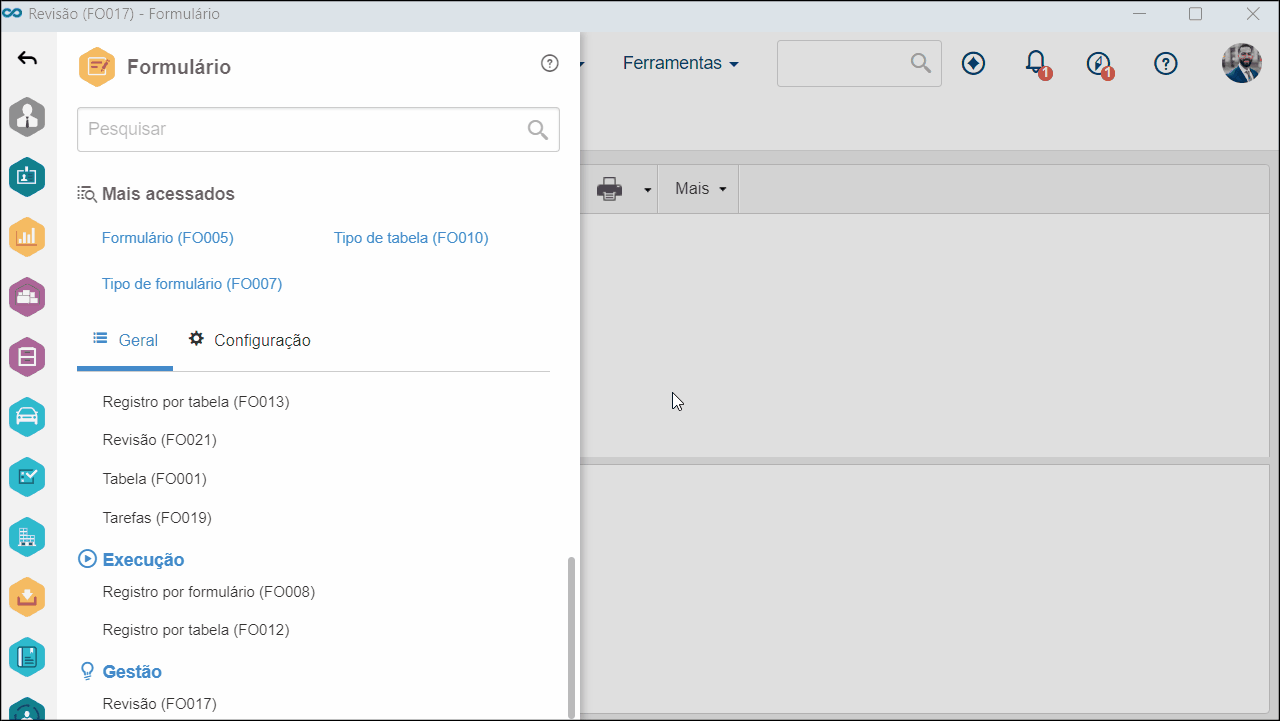
4. Neste momento, a tela Dados do formulário será aberta. Se o usuário que criou a revisão fizer parte dos responsáveis pela revisão, definidos nas configurações da tabela, será possível editar os dados do formulário e da revisão na janela; do contrário, os dados serão abertos em modo de visualização.
Confira o artigo Cadastrar revisão para mais detalhes sobre a inclusão de revisões.
Executar a revisão e liberar o formulário
Existem dois caminhos para o responsável realizar os ajustes necessários e homologar o registro durante a revisão do formulário:
Caminho 1 - Executar revisão por meio do menu Gestão > Revisão (FO017):
1. Acesse o menu Gestão > Revisão (FO017).
2. Selecione o formulário que está em revisão.
3. Clique no botão  .
.
4. Realize as alterações necessárias nos Dados gerais, nos Registros e na seção Revisão.
5. Clique no botão Aceitar revisão para executar a revisão do formulário.
• Não será possível realizar alterações na modelagem do formulário por meio do menu Gestão > Revisão (FO017).
• Usuários que não fazem parte do roteiro ou do processo de revisão poderão acessar o formulário e visualizar a revisão no menu Gestão > Revisão (FO017), porém, não poderão realizar alterações.
Caminho 2 - Executar revisão por meio da tarefa Revisão de formulário:
1. Acesse o menu Minhas tarefas.
2. Localize o componente Formulário e selecione a tarefa Revisão de formulário.
3. Selecione o formulário que está em revisão.
4. Clique no botão  para abrir o Editor de formulário e realizar alterações na modelagem.
para abrir o Editor de formulário e realizar alterações na modelagem.
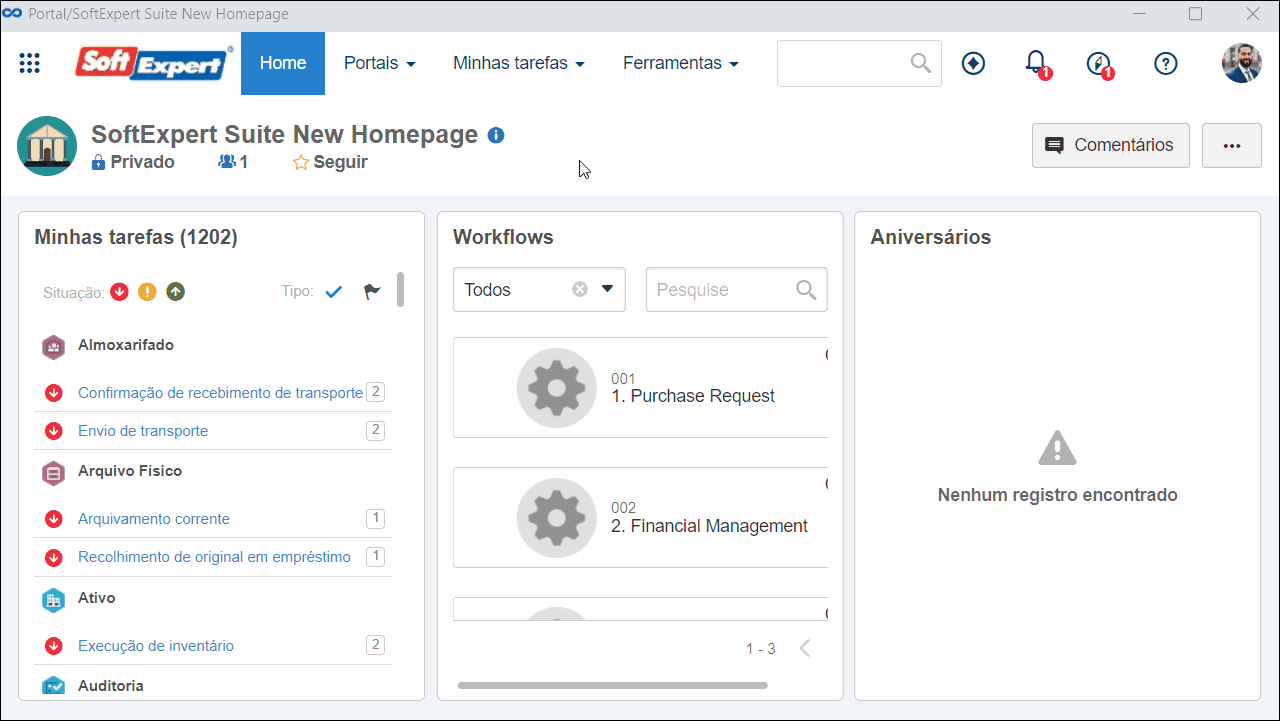
5. Feche o Editor de formulário e clique no botão  .
.
6. Realize as alterações necessárias nos Dados gerais, nos Registros e na seção Revisão.
7. Clique no botão Aceitar revisão para executar a revisão do formulário.
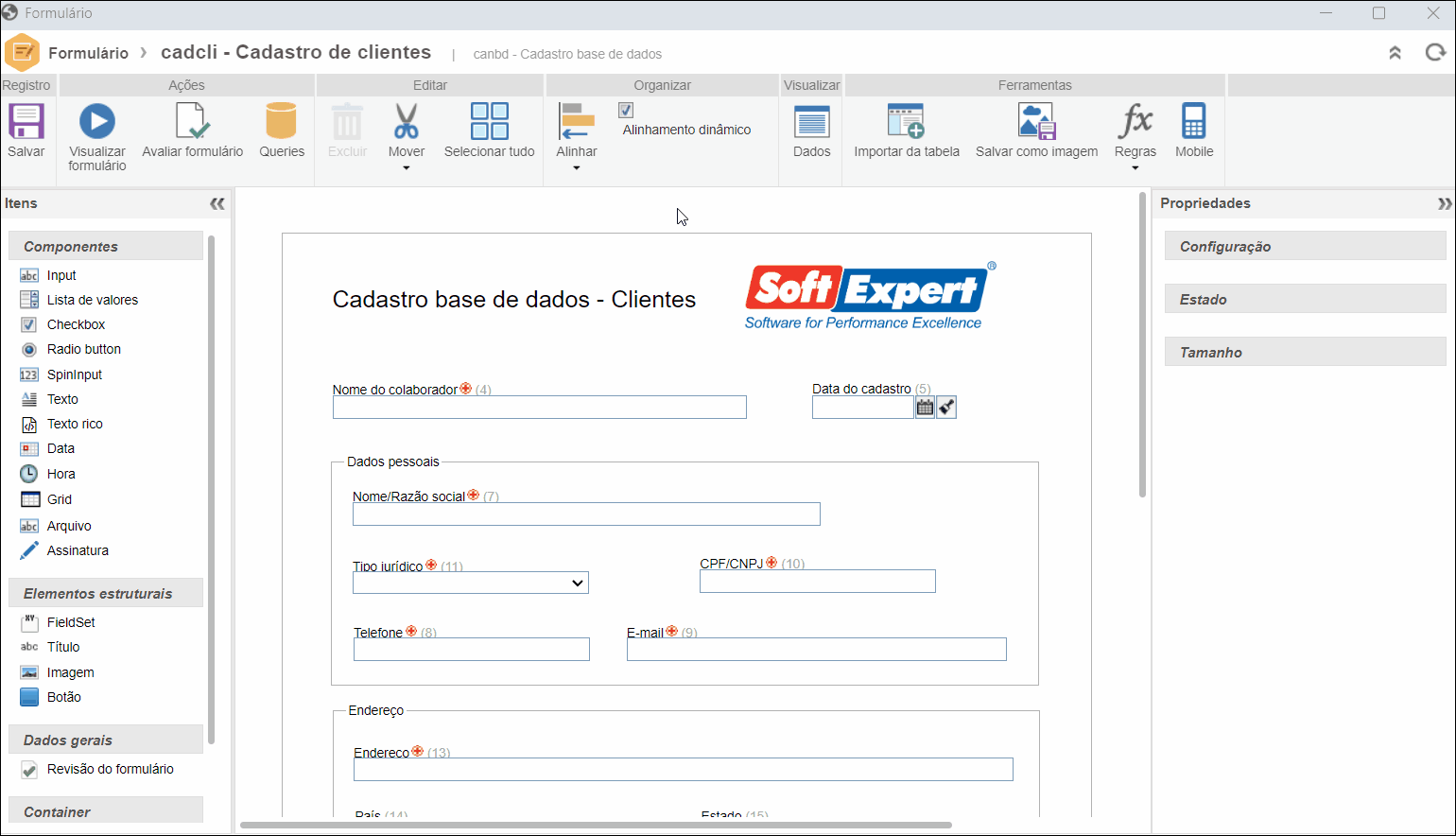
Para mais informações sobre como alterar os dados ou a modelagem dos formulários, consulte os artigos Editar os dados do formulário, Modelar formulário e Modular formulário responsivo.
Excluir revisão
Em algumas situações, as alterações feitas durante a revisão não são mais necessárias. Nestes casos, é possível excluir a revisão para que a última revisão vigente do formulário continue sendo válida.
1. Acesse o menu Gestão > Revisão (FO017).
2. Selecione o formulário que está sendo revisado.
3. No terceiro quadrante do menu, selecione a revisão que deseja excluir.
4. Clique no botão  e confirme a operação.
e confirme a operação.
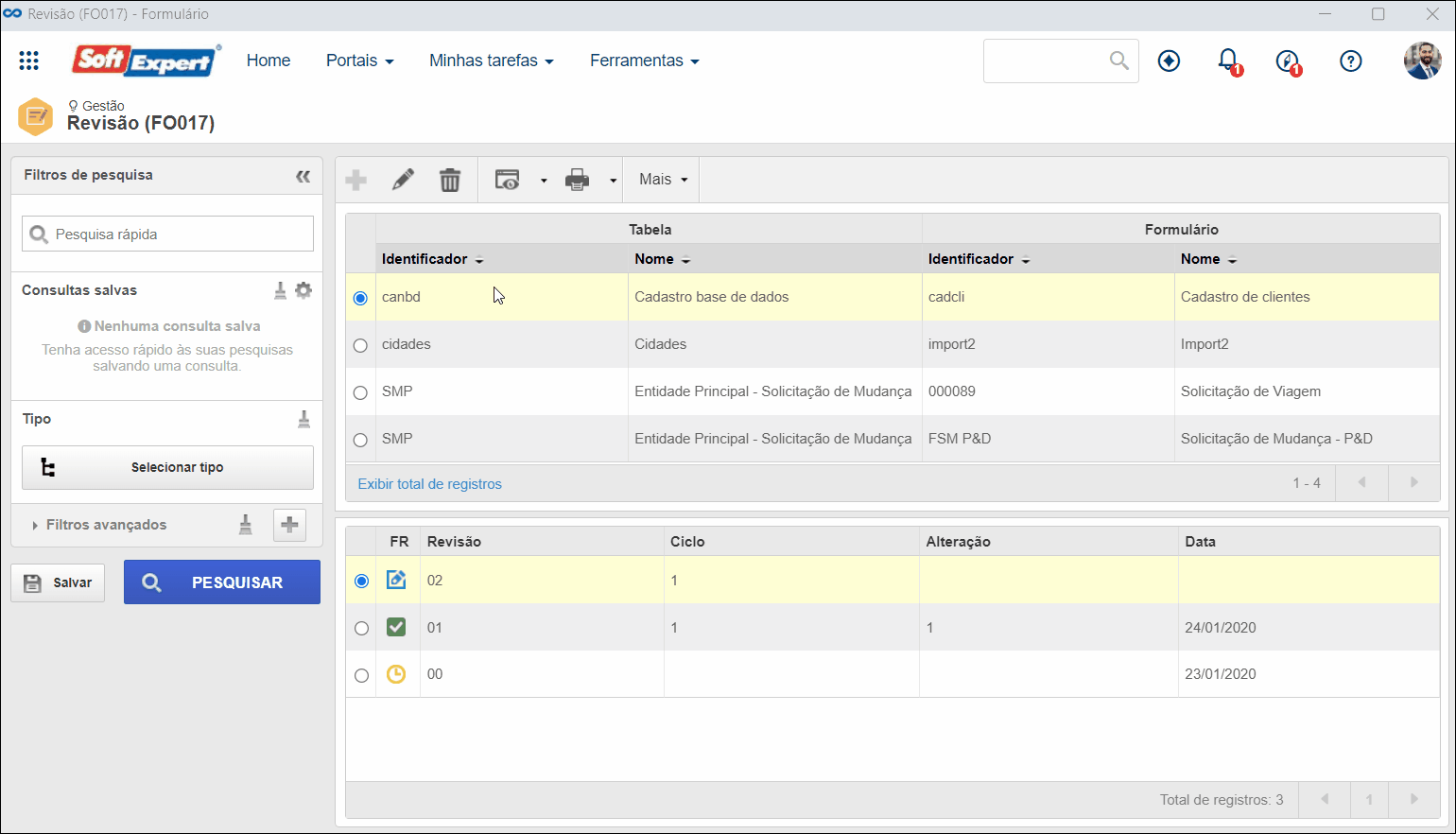
Para mais informações sobre o que são as revisões e como executá-las, consulte o artigo O que é uma revisão.
Conclusão
Quando todas as atividades de revisão forem executadas pelos responsáveis, o formulário será homologado e estará disponível para ser associado em outros registros do sistema.



